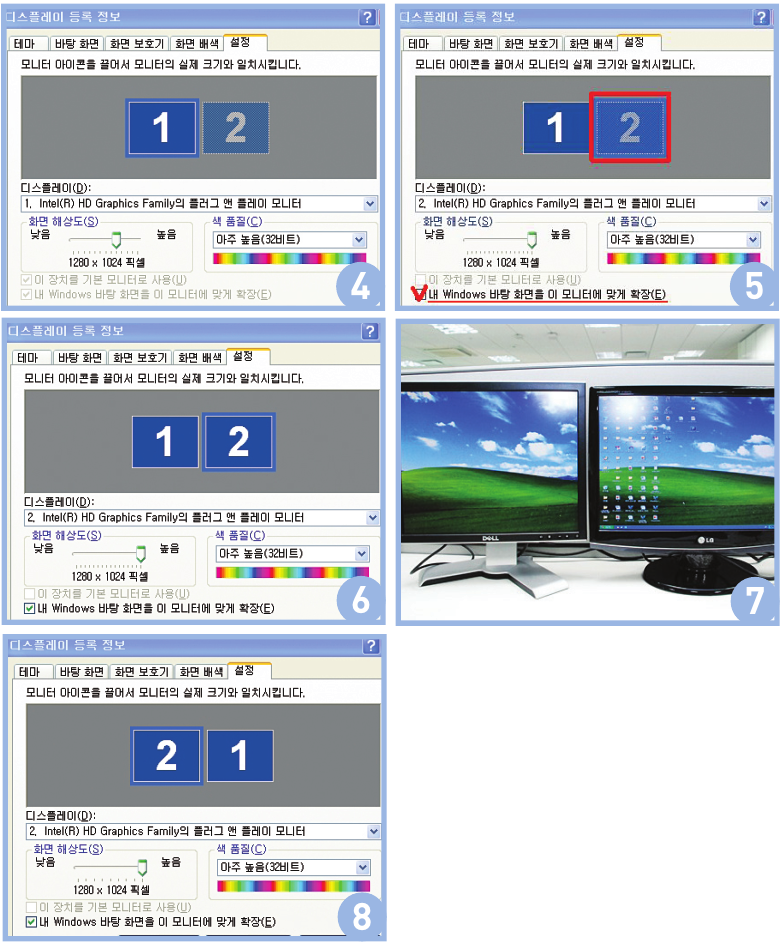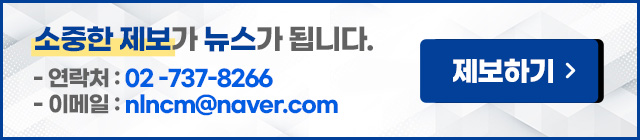행정 업무를 보다 효과적으로 할 수 있는 방법은 무엇일까? 가장 기본적인 것부터 하나씩 바꿔야 할 것이다. 모든 업무를 컴퓨터로 보는 요즘, 두 개의 모니터를 사용해 업무 효율성을 높여보자!
기획 양태석 기자 참고 AhnLab
이미 가정에서나 일반 사무실에서는 듀얼 모니터를 많이 사용하고 있다. 특히 소방서와 같은 긴급 재난서비스기관이나 주식 시장에서는 듀얼 모니터 환경이 구축돼 있다. 그래픽 디자인이나 영상 편집, 주식처럼 동시에 많은 데이터를 다룰 때도 듀얼 모니터를 많이 사용한다. 요즘 LCD 모니터가 공간을 적게 차지해 책상 위에 여유 공간도 늘었고, 가격도 저렴해져 모니터 구입에 대한 부담도 적어 듀얼 모니터를 많이 사용한다. 그러나 아직까지 행정에는 많이 도입되지 않고 있는 게 현실이다.
그러나 듀얼 모니터야말로 멀티태스킹환경을 구축하는 매우 중요한 일이다. 문서 작업을 하면서 이미지 작업을 하고, 웹 서핑을 하면서 영화 감상을 할 수 있고, 게임을 즐기면서도 친구와 채팅을 할 수 있다. 마이크로소프사도 듀얼 모니터야말로 생산성을 향상시키는데 가장 좋은 방법이라며 단일 모니터환경보다 업무 효율성이 30% 이상 높아졌다고 분석했다.
특히 요즘 같은 정보화 사회에서는 업무를 할 때 보다 좋은 자료를 찾기 위해 검색을 많이 한다. 이때 검색을 할 수 있는 별도의 모니터가 있다면 업무를 보다 쉽고 빠르게 해나갈 수 있을 것이다.
듀얼 모니터를 사용한다고 해서 컴퓨터가 느려지는 것도 아니다. 단지 모니터 하나 구입하는 비용만 지불하면 된다. 자신의 업무를 보다 깔끔하게 처리하고 간부 공무원들의 칭찬을 듣고 싶다면 듀얼 모니터를 꼭 설치하길 권한다.
5분이면 뚝딱 해치우는 듀얼 모니터 설정법
❶ 컴퓨터 본체 뒤를 살펴보자. 디스플레이 출력단자가 2개 있다. 최근 그래픽 카드들은 기본적으로 듀얼 모니터를 지원한다. 왼쪽의 하얀 부분이 DVI단자, 오른쪽의 파란 부분은 D-SUB단자다. 이와 같이 2개 이상의 디스플레이 출력단자가 필요하다.
❷ 컴퓨터 전원을 끈 상태에서 본체에 모니터 케이블을 연결한다.
❸ 3번 사진과 같이 컴퓨터 1대에 모니터 2대가 연결됐다.
컴퓨터를 켜고 듀얼 모니터를 설정해 보자.
❹ 제어판→ 디스플레이→ 설정에 들어간다.
❺ 5번 사진과 같이 1번 기본 모니터만 인식하고 있다.
❻ 2번 모니터 그림을 클릭 후, 내 Windows 바탕 화면을이 모니터에 맞게 확장 항목에 체크 한후 적용 버튼을 누른다.
❼ 2번 모니터가 인식되면서 다른 한 쪽의 화면이 켜지는 것을 볼 수 있다.
❽ 마지막으로 모니터 배열 순서를 맞춘다. 모니터 그림을 클릭한 상태에서 끌어와 원하는 위치에 놓는다.